极光pdf取消在右键菜单栏中添加使用极光看图的教程
时间:2023-08-25 14:47:28作者:极光下载站人气:0
极光pdf是一款功能强大的pdf文件的处理工具,为用户带来了不错的使用体验,在这款办公软件用户可以用来对pdf文档管理、编辑、阅读、转换等,很好的满足了用户对pdf文档的处理需求,因此极光pdf很受用户的喜欢和欢迎,当用户在电脑桌面上保存一张图片后,用户右键点击弹出右键菜单,可以看到菜单栏中显示出来的使用极光看图等选项,用户想要将其取消显示,却不知道怎么来操作实现,其实这个问题是很好解决的,用户直接在软件的设置窗口中找到右键设置选项卡,接着取消勾选其中的 在右键菜单栏中添加使用极光看图选项即可解决问题,那么接下来就让小编来向大家分享一下极光pdf取消在右键菜单栏中添加使用极光看图的方法步骤吧。
方法步骤
1.用户在电脑上找到图片文件,接着用鼠标右键点击图片,将会弹出右键菜单栏,在里面可以看到各种极光看图选项
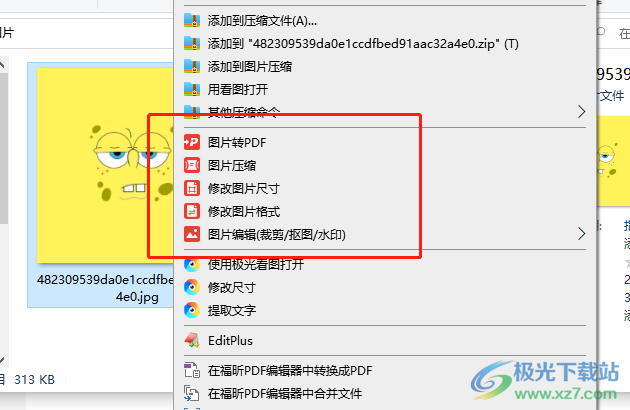
2.这时用户需要在电脑桌面上打开极光pdf软件,并来到主页上来解决问题
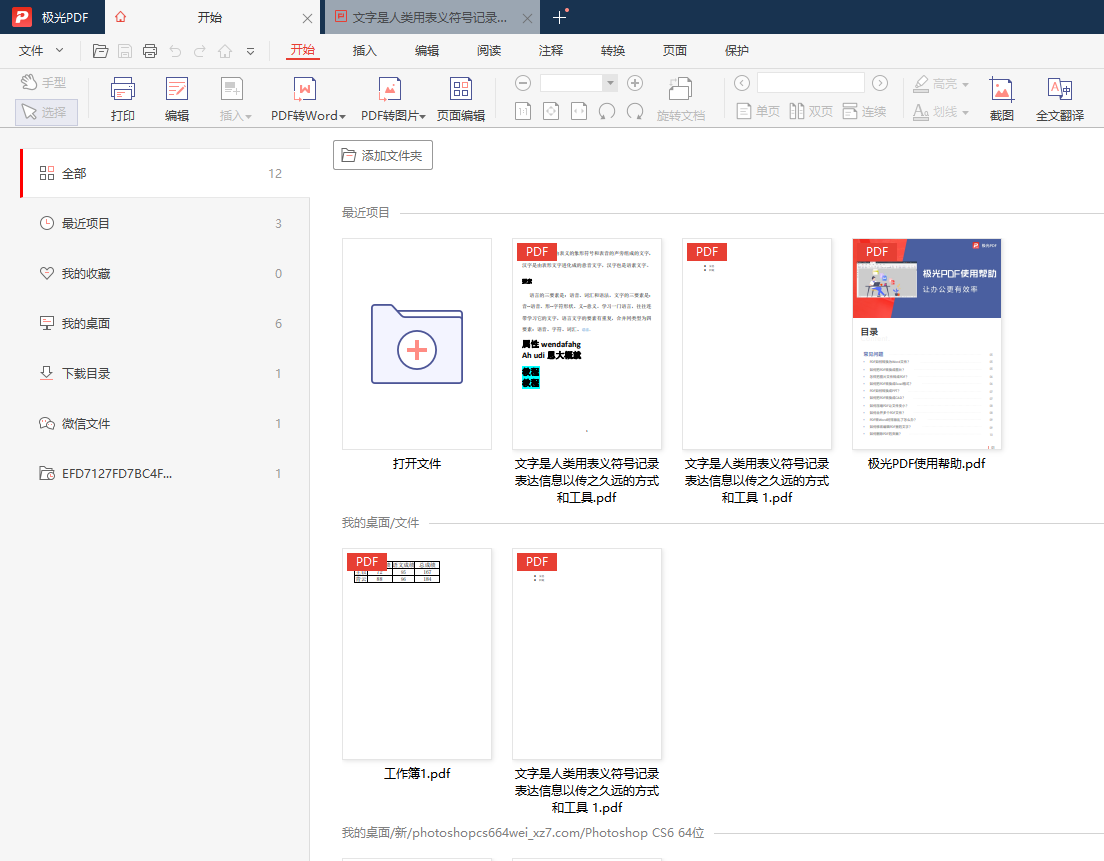
3.在页面右上角处点击设置图标,将会进入到设置窗口中
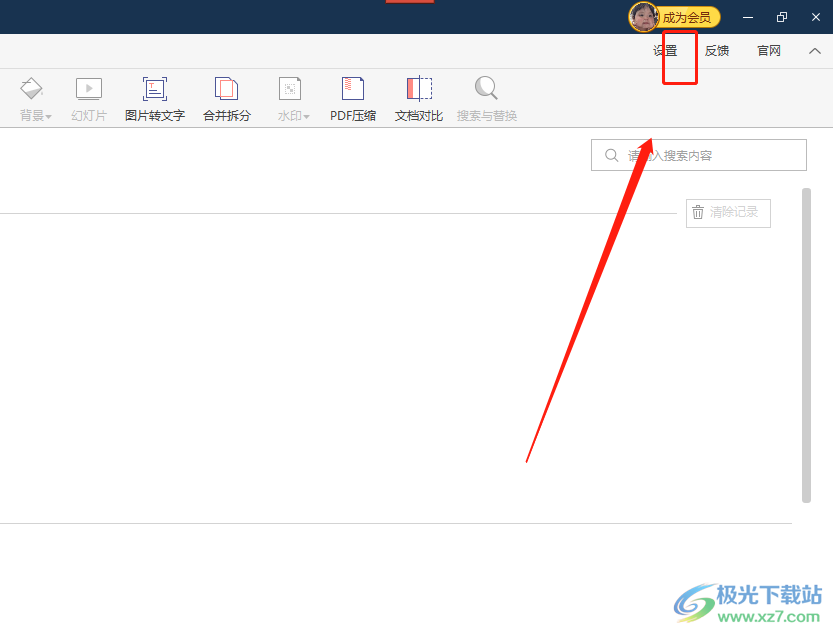
4.在打开的设置窗口中,用户将左侧的选项卡切换到右键设置选项卡上
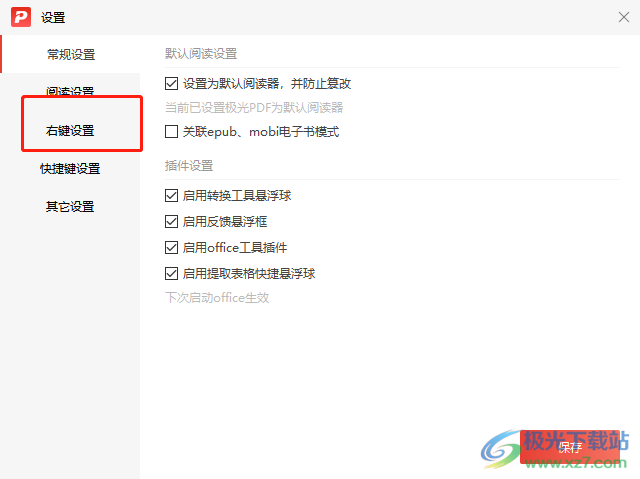
5.随后在右侧页面中用户直接取消勾选在右键菜单栏中添加使用极光看图选项并按下保存按钮即可解决问题
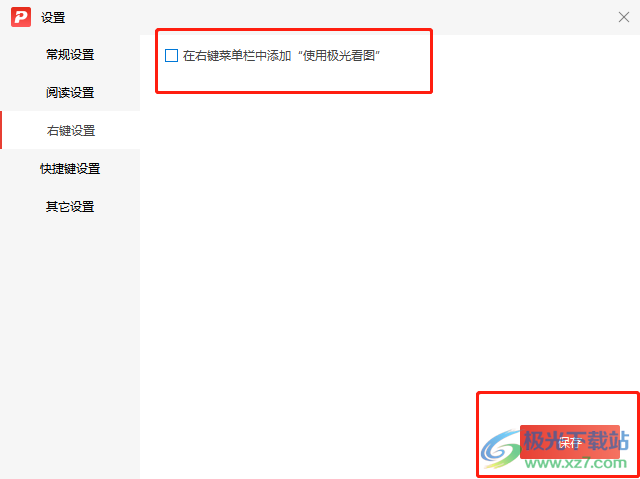
用户在电脑上下载安装极光pdf软件时,会带有极光看图插件,并且会默认在右键菜单栏中添加使用极光看图选项,用户想要将其取消显示的话,就可以来到极光pdf软件的设置窗口中,接着在右键菜单选项卡中取消勾选在右键菜单栏中添加使用极光看图选项即可解决问题,因此感兴趣的用户可以来试试看。


网友评论